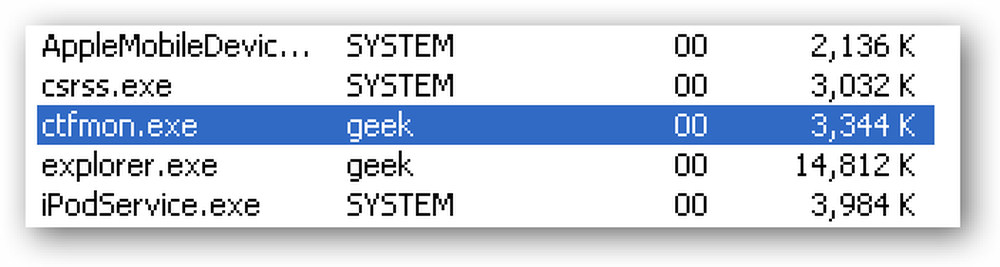Was ist ctfmon.exe und benötigen Sie es?
Sehen Sie einen Prozess namens CTFMON.exe, der Ressourcen auf Ihrem Windows-PC verwendet? Meistens ist dieser Prozess harmlos und Sie müssen sich keine Sorgen darüber machen. Wenn Ihre CPU jedoch aufgebraucht ist, kann es sich lohnen, die CPU zu deaktivieren.
Was ist also ctfmon.exe? Dies ist ein Prozess, der immer im Hintergrund ausgeführt wird und das aktive Programm überwacht, falls das Programm Unterstützung für Spracherkennung, Handschrifterkennung oder andere alternative Benutzereingabedienste benötigt.
Wenn Sie die Sprachleiste in Windows nicht verwenden und kein alternatives Eingabegerät wie ein Stifttablett verwenden, müssen Sie diesen Prozess wirklich nicht ausführen.

Wie können Sie also ctfmon.exe von Ihrem System entfernen? Sie können den Prozess jederzeit beenden, aber ich empfehle das nicht, da dies ein Systemprozess ist.
Sie können es auch in MSCONFIG deaktivieren, es wird jedoch nach einem Neustart immer wieder angezeigt. Führen Sie die folgenden Schritte aus, um sie ordnungsgemäß zu entfernen.
Beachten Sie, dass ctfmon.exe manchmal ein Virus sein kann. Viele Malware ist so konzipiert, dass sie integrierte Windows-Dienste annimmt, um eine Erkennung zu vermeiden.
Wenn Sie noch kein Antivirus-Programm haben, empfehle ich die Verwendung von Kaspersky oder Bitdefender, da diese in AV-Test- und AV-Comparatives-Rankings stets an der Spitze stehen. Eine weitere gute Option ist MalwareBytes Anti-Malware.
Entfernen Sie ctfmon.exe für Benutzer von Office XP 2003
Wenn Sie Office 2003 oder Office XP ausführen, müssen Sie es aus dem Office-Setup-Dialogfeld entfernen. Sie können dies tun, indem Sie in gehen Schalttafel, Klicken Sie auf Hinzufügen entfernen Programme und dann klicken Veränderung neben dem Microsoft Office-Eintrag.

Klicken Sie jetzt auf Funktionen hinzufügen / entfernen und klicken Sie dann auf Fortsetzen. Klicken Sie nun auf das + neben Gemeinsame Office-Funktionen.
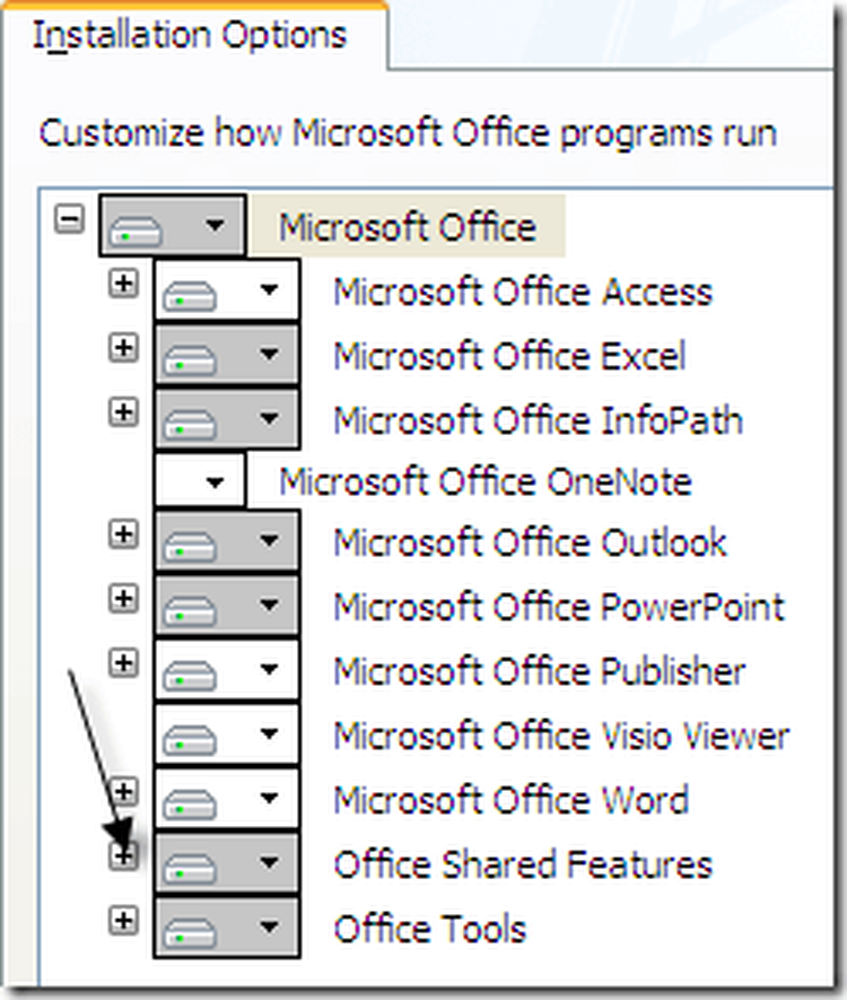
Klicken Sie nun auf das Symbol neben Alternative Benutzereingabe und wähle Nicht verfügbar. Klicken Aktualisieren beenden.
Entfernen Sie ctfmon.exe für Office 2007-Benutzer
Wenn Sie Office 2007 ausführen, werden Sie feststellen, dass die alternative Benutzereingabe unter den gemeinsam genutzten Office-Funktionen keine Option ist. Um den Prozess bei der Verwendung von Office 2007 zu beenden, müssen Sie die erweiterten Textdienste deaktivieren. So tun Sie das.
Gehen Sie zuerst zum Schalttafel und wähle Regionale und sprachliche Einstellungen. Klicken Sie nun auf die Einzelheiten Taste unter Textdienste und Eingabesprachen auf der Sprachen Tab.

Klicken Sie nun auf die Erweitert Tab und überprüfen Sie die Deaktivieren Sie erweiterte Textdienste Box.
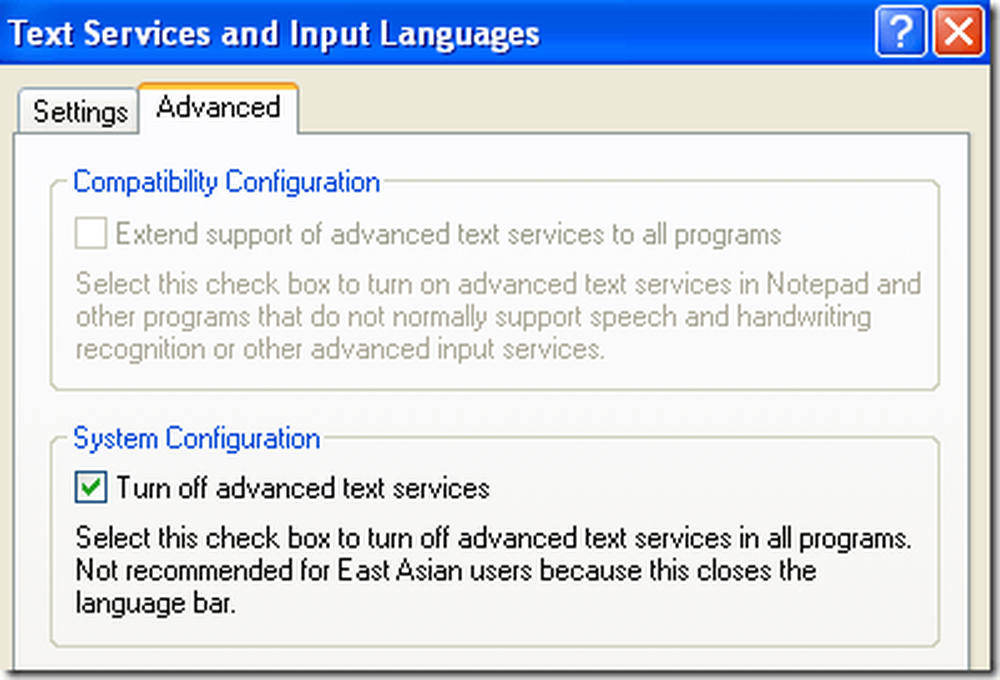
Klicken Sie nun auf OK und erneut auf OK, um die Änderungen zu speichern. Schließlich muss die Registrierung der DLL-Datei aufgehoben werden, die der alternativen Benutzereingabe zugeordnet ist. Unabhängig davon, welche Methode Sie zuvor zum Deinstallieren des Programms "ctfmon" verwendet haben, müssen Sie die folgenden Befehle ausführen. Gehen Sie dazu auf Start, Ausführen und geben Sie Folgendes ein:
Regsvr32.exe / u msimtf.dll Regsvr32.exe / u msctf.dll
Starten Sie jetzt Ihren Computer neu und Sie sollten den Prozess "ctfmon.exe" nicht mehr im Windows Task-Manager ausführen.
Windows Vista und Windows 7
Wenn Sie Windows Vista oder Windows 7 verwenden, unterscheidet sich der Vorgang geringfügig, da das Feld für erweiterte Textdienste auf diesen Betriebssystemen nicht vorhanden ist. Stattdessen müssen Sie die Systemsteuerung öffnen und auf klicken Region und Sprache.
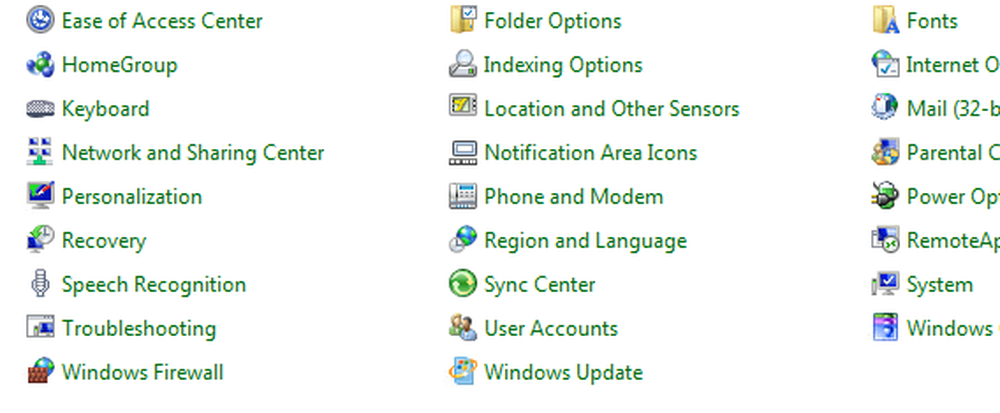
Klicken Sie anschließend auf Tastaturen und Sprachen Tab.
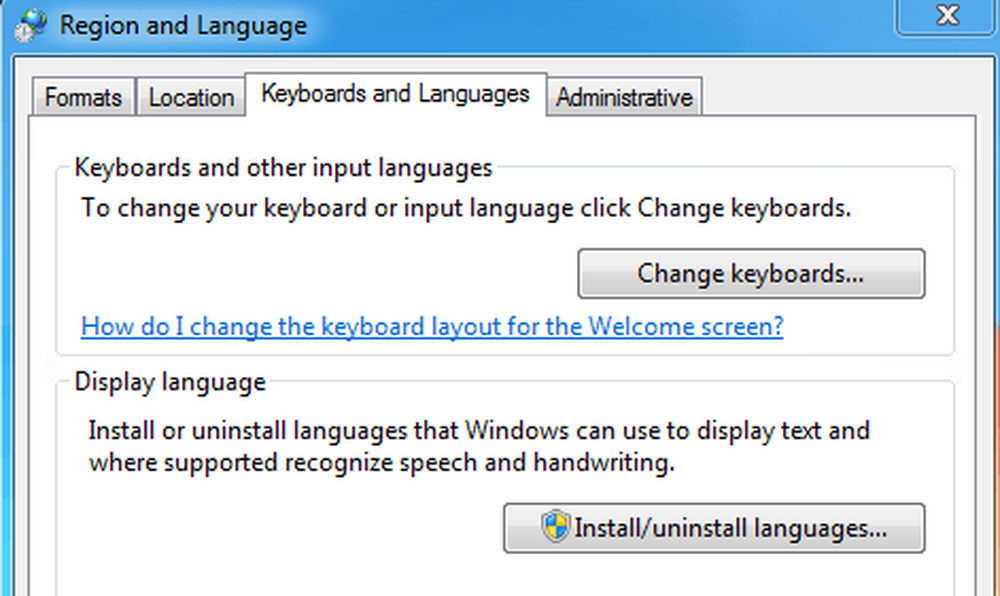
Klicke auf Tastaturen wechseln und werfen Sie einen Blick auf die Liste der installierten Dienste im unteren Listenfeld.
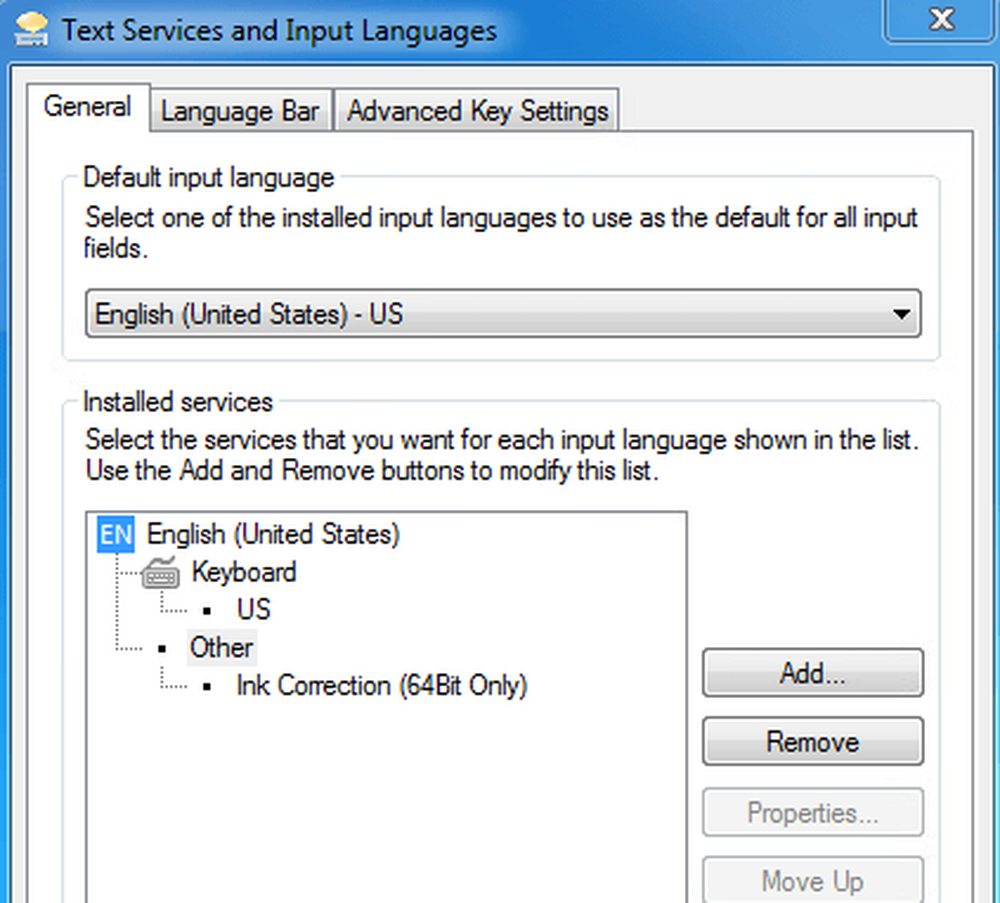
Das einzige Element, das vorhanden sein sollte, wenn Sie keinen Stift oder ein sekundäres Eingabegerät verwenden, ist Tastatur - US. Alles, was Sie sonst noch entfernen sollten. In meinem Fall habe ich Tintenkorrektur, was nicht benötigt wird. Einfach auswählen und auswählen Löschen.
CTFMON mit Freeware-App entfernen
Wenn sich nichts davon für Sie herausgestellt hat, gibt es eine andere Möglichkeit, den Prozess zu beseitigen. Jemand hat ein Freeware-Programm namens CTFMON Remover erstellt, das Ihnen zeigt, ob es installiert ist und läuft, und es gibt Ihnen eine einfache Möglichkeit, es zu entfernen oder wiederherzustellen, falls Sie es später erneut benötigen.
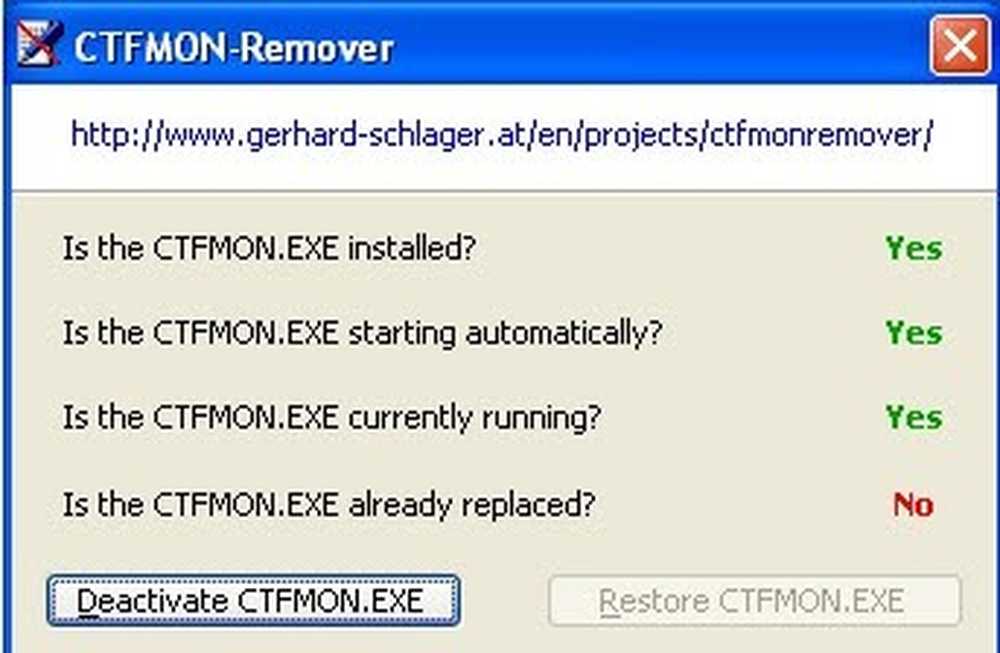
Klicken Sie einfach auf Deaktivieren Sie CTFMON.EXE Schaltfläche, um den Vorgang zum Entfernen des Windows-Prozesses zu starten. Dies ist ein wirklich altes Programm und deshalb funktioniert es nur mit älteren Windows-Versionen wie Windows XP, Windows 2000 usw. Sie können es unter Windows Vista und 7 testen, aber es funktioniert möglicherweise nicht.
Sie können diesen Prozess auch einfach loswerden, indem Sie einfach ein Upgrade auf eine neuere Version von Office wie Office 2010 oder höher durchführen. Wenn Sie immer noch Office 2003 oder Office 2007 verwenden, lohnt sich möglicherweise ein Upgrade. Wenn Sie Fragen haben, schreiben Sie einen Kommentar. Genießen!